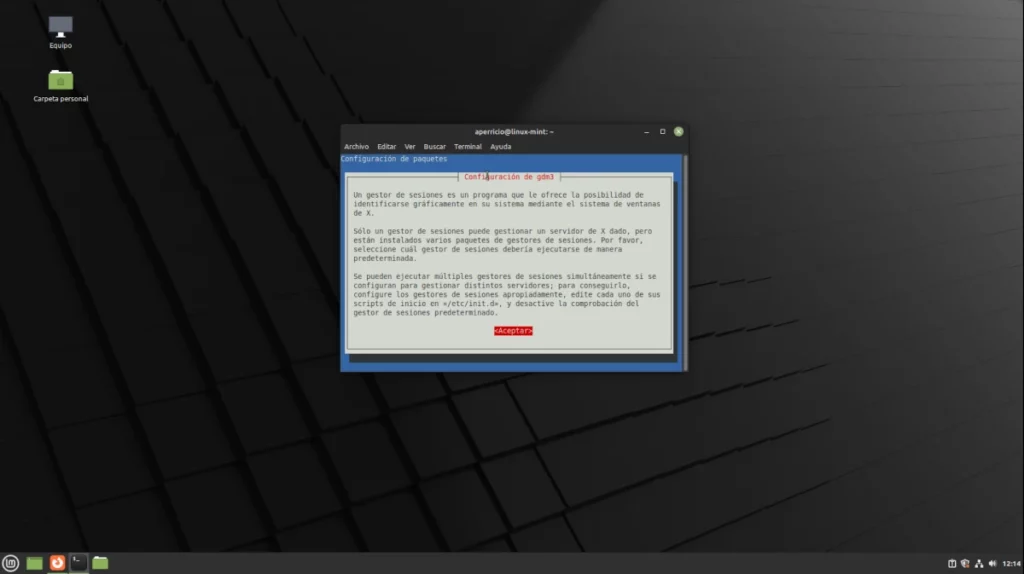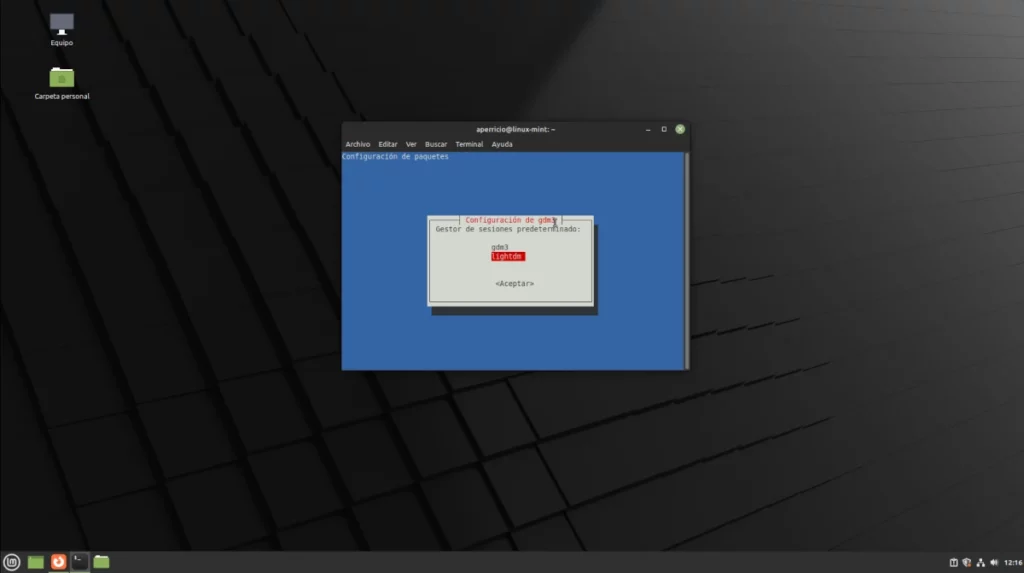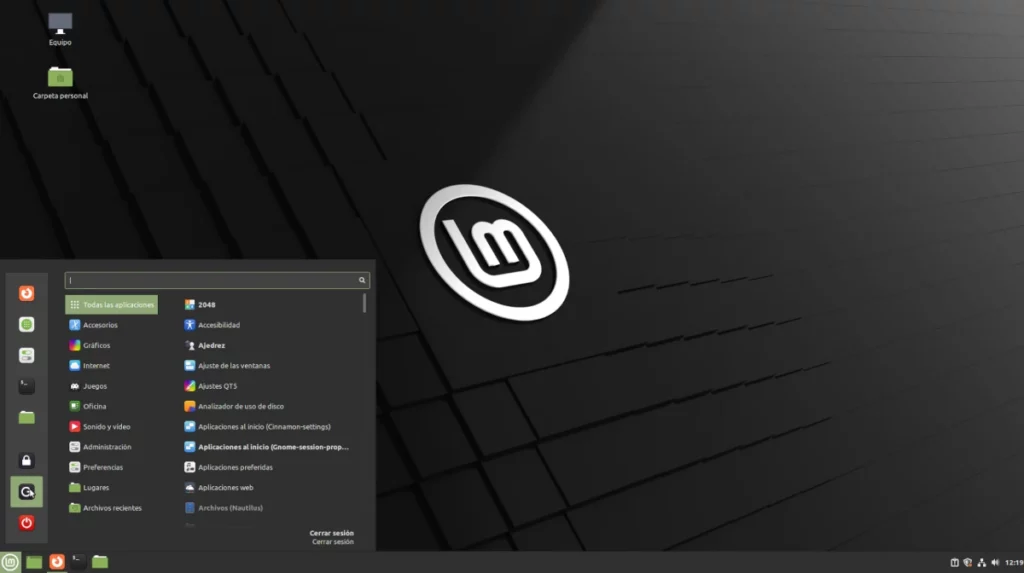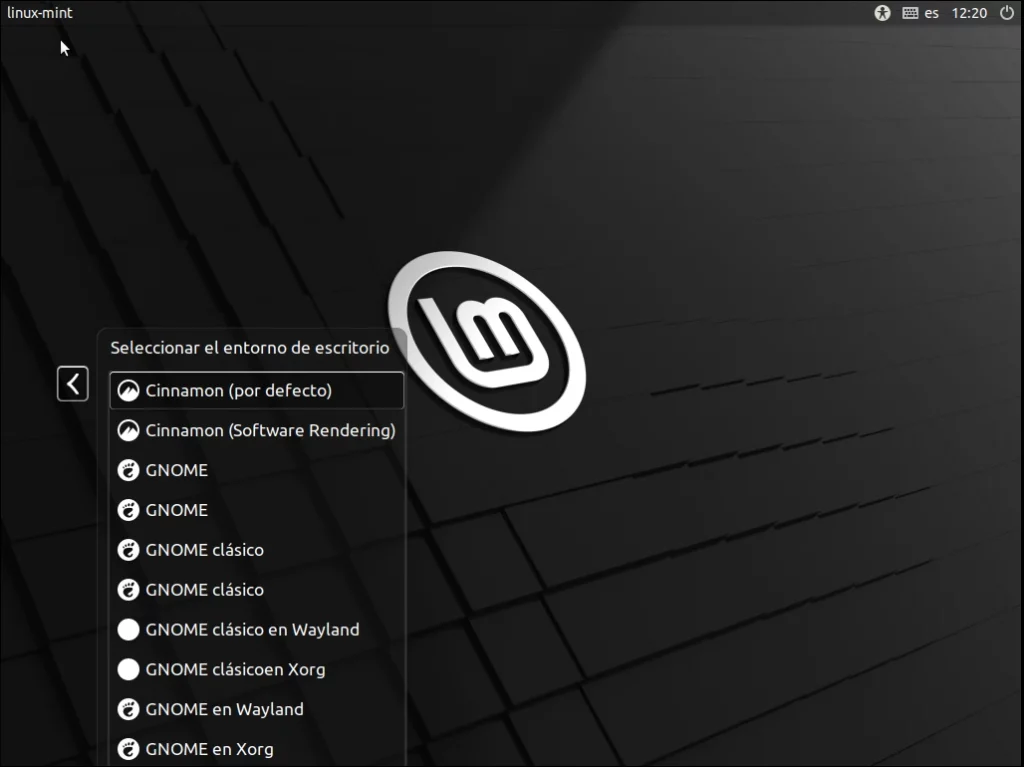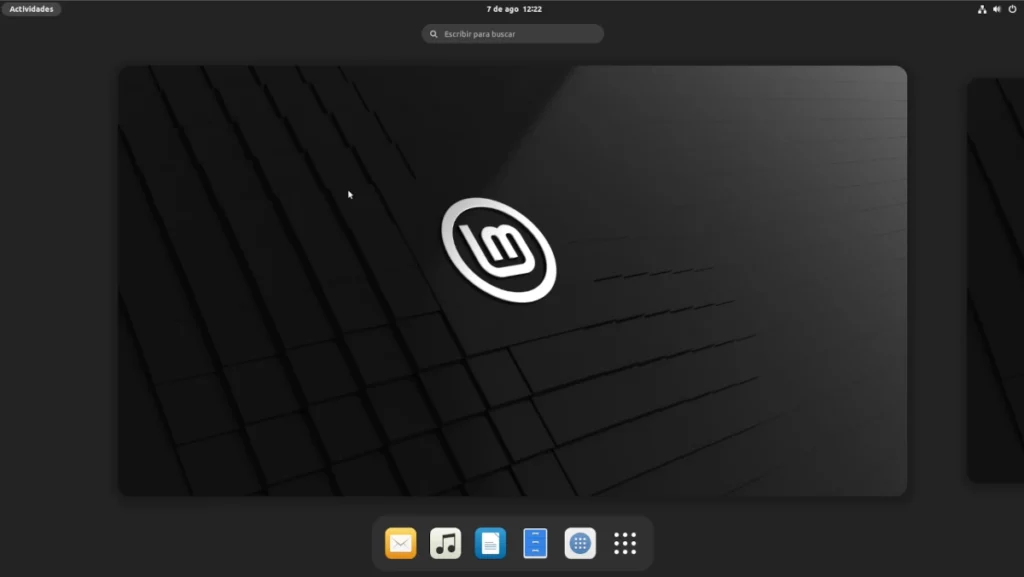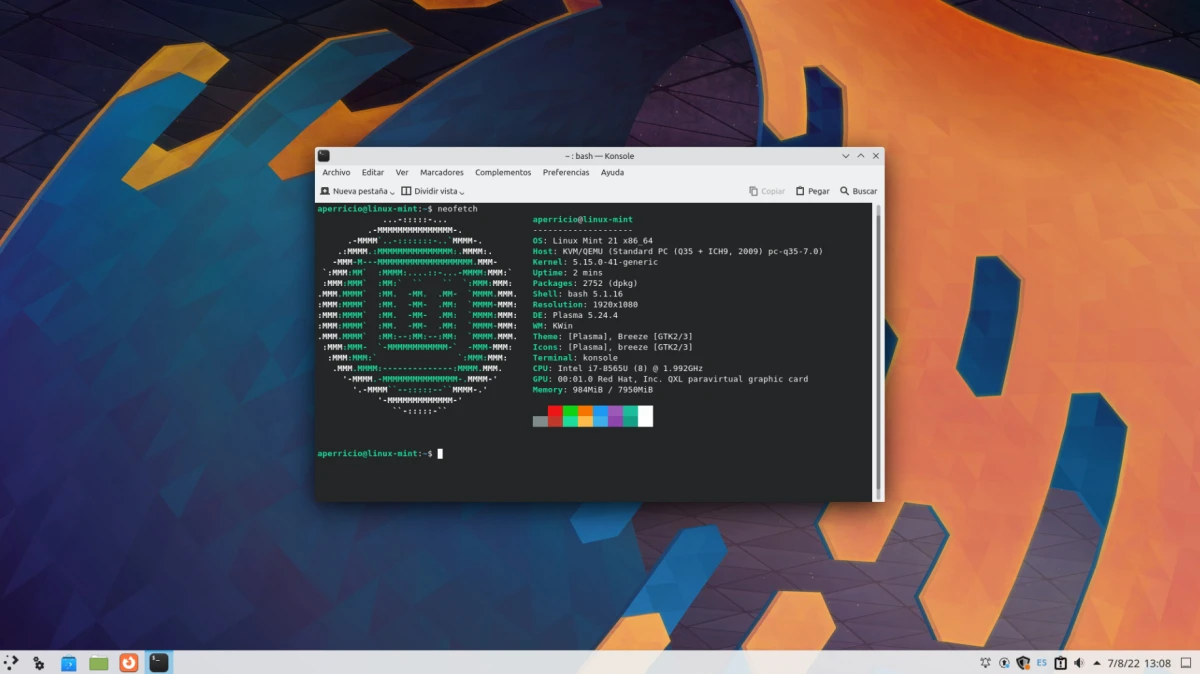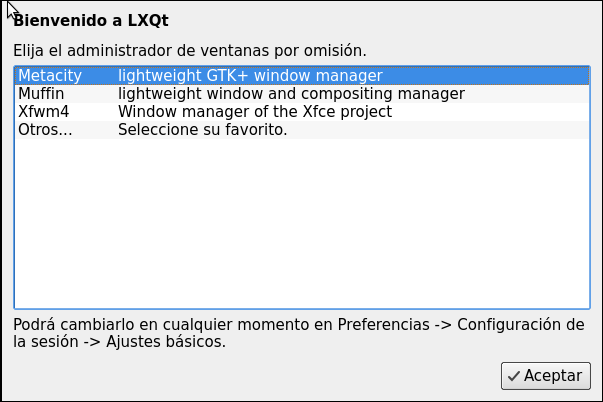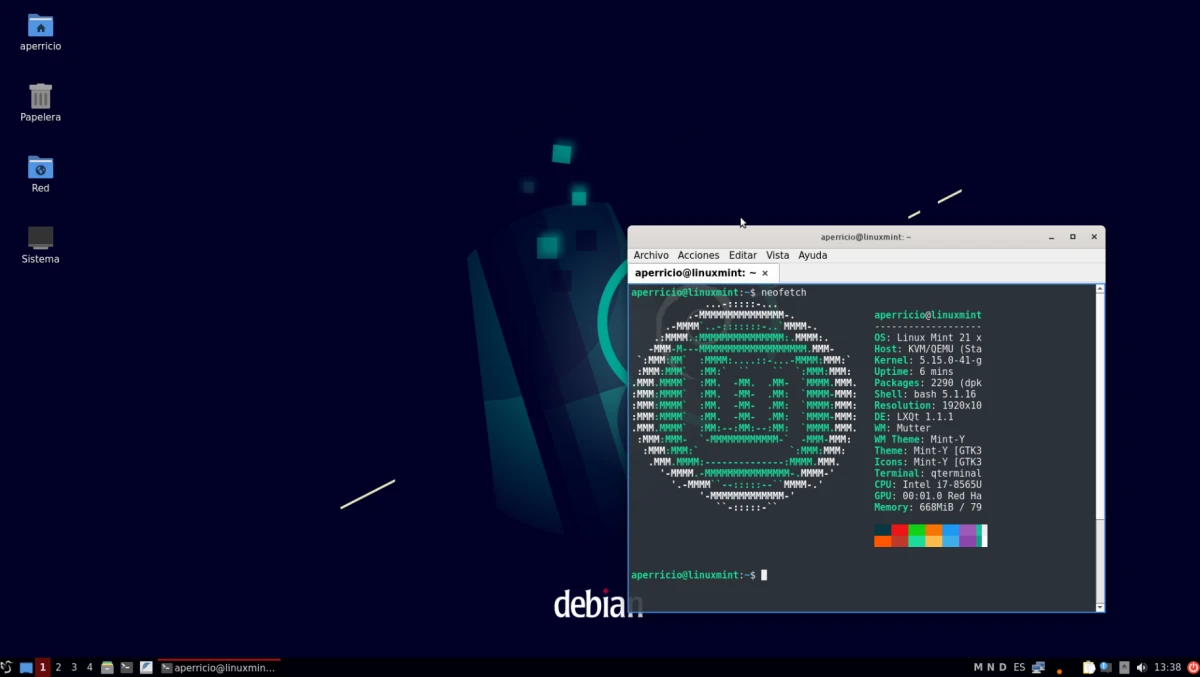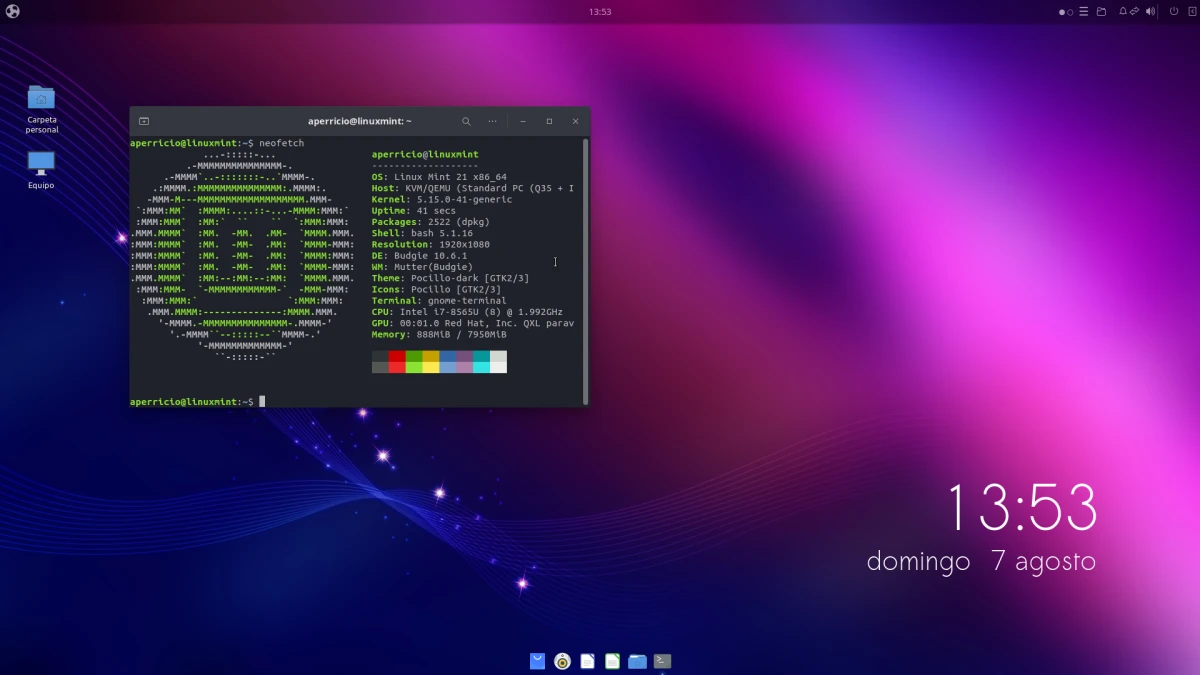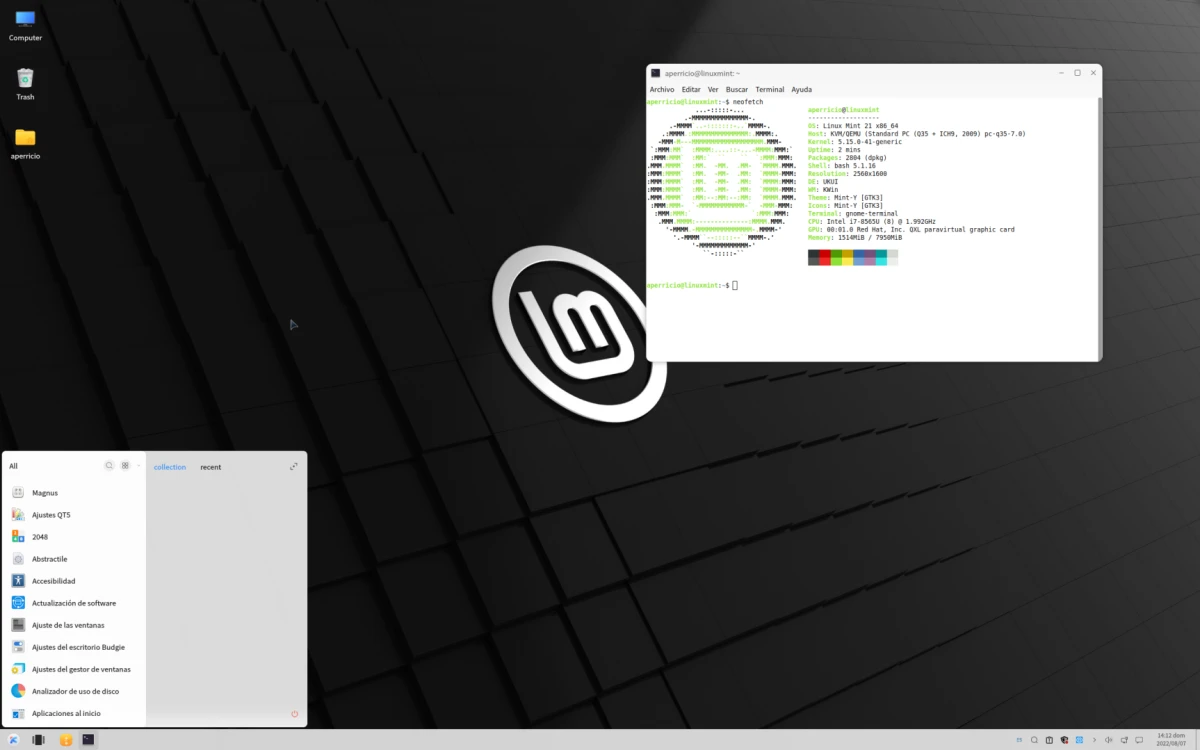Với mỗi bản phát hành mới của Linux có hương vị bạc hà, dư luận về việc nó sẽ trở thành giải pháp thay thế tốt nhất cho Ubuntu ngày càng tăng. Sau sự xuất hiện de Linux Mint 21, hành vi này mới chỉ được nhấn mạnh, và họ thực sự thích những thứ như thực tế là Firefox không được bao gồm dưới dạng Snap hoặc chức năng giải phóng RAM không hoạt động tốt như Canonical muốn, giết chết các ứng dụng mà họ đang sử dụng.
Tôi sẽ không nói loại bỏ Ubuntu vì "Ubuntu mới là Linux Mint". Tôi thậm chí sẽ không nói rằng cần phải thực hiện những thay đổi đối với Linux Mint 21 để làm cho nó tốt hơn nữa. Điều tôi muốn là chỉ ra cách lắp đặt bàn làm việc thiếu để bạn có thể sử dụng giống như X-buntu và đó là hai thứ được sử dụng nhiều nhất trong Linux, GNOME và Plasma, cùng với LXQt, Budgie và UKUI. Hai cái không cần thiết là Xfce y MATE, vì chúng đã có sẵn trong các ISO chính thức.
Cách cài đặt máy tính để bàn sang Linux Mint 21
GNOME
Vì Linux Mint 21 và tất cả các phiên bản khác sử dụng kho lưu trữ Ubuntu, việc cài đặt GNOME chỉ đơn giản như mở một thiết bị đầu cuối và nhập:
sudo apt update && sudo apt nâng cấp sudo apt install gnome
Sau khi nhấn enter và nhập mật khẩu, nó sẽ hiển thị cho chúng ta tất cả các gói để cài đặt. Chúng tôi chấp nhận và chờ đợi. Tại một thời điểm nào đó, nó sẽ hỏi chúng ta rằng chúng ta muốn sử dụng trình quản lý phiên nào. Bạn phải chọn một. Khi quá trình cài đặt kết thúc, chúng ta chỉ cần đăng xuất và chọn một trong những cái GNOME.
- chọn quản trị viên
- gdm hoặc lightdm
- Đăng xuất
- Chọn GNOME
- GNOME trên Linux Mint 21
Xóa GNOME
Để loại bỏ GNOME, chúng tôi sẽ viết:
sudo apt remove gnome && sudo apt autoremove
Plasma
Plasma cũng có thể được cài đặt từ kho lưu trữ chính thức, nhưng không phải nếu những gì chúng ta muốn là sử dụng các phiên bản mới nhất. Để cài đặt Plasma trên Linux Mint 21 hoặc bất kỳ phiên bản nào vẫn được hỗ trợ, chúng ta gõ:
sudo add-apt-repository ppa: kubuntu-ppa / backports sudo apt update && sudo apt upgrade sudo apt install kde-plasma-desktop
Như trong GNOME, khi đến thời điểm, nó sẽ hỏi chúng ta rằng trình quản lý phiên nào được sử dụng theo mặc định. Tôi khuyên bạn nên sử dụng lightdm trong mọi trường hợp, trừ khi bạn muốn sử dụng máy tính để bàn mới 100%, bạn sẽ phải cài đặt / gỡ cài đặt một số thứ. Nếu bạn muốn nhiều hơn chỉ là máy tính để bàn, KDE còn cung cấp các tùy chọn kde-full y kde-standard, bao gồm Plasma đầu tiên và tất cả các ứng dụng KDE và Plasma thứ hai và một loạt các ứng dụng từ dự án.
Sau khi cài đặt, chúng tôi đăng xuất và chọn Plasma. Ảnh chụp màn hình bên dưới là phiên bản Plasma từ kho lưu trữ Ubuntu, không phải Backports.
Loại bỏ Plasma
Để loại bỏ Plasma, chúng tôi sẽ viết như sau trong thiết bị đầu cuối, chọn desktop, stantard o full tùy thuộc vào những gì chúng tôi đã cài đặt:
sudo apt remove kde-plasma-desktop && sudo apt autoremove
LXQt
LXQt là một máy tính để bàn tối giản có một số điểm tương đồng với Xfce, nhưng được ưa thích hơn bởi các bản phân phối thích thứ gì đó nhẹ hơn, giống hoặc "người anh em họ đầu tiên" của nó là LXDE. Ví dụ, hệ điều hành Raspberry Pi. LXQt cũng có thể được cài đặt từ kho lưu trữ chính thức hoặc từ backports mới. Nếu chúng tôi muốn sử dụng phiên bản mới nhất, chúng tôi sẽ mở một thiết bị đầu cuối và nhập:
sudo add-apt-repository ppa: lubuntu-dev / backports-staging sudo apt update && sudo apt upgrade sudo apt install lxqt
Không giống như GNOME và Plasma, LXQt không hỏi bạn sử dụng trình quản lý phiên nào. Thay vào đó, người quản lý cửa sổ sẽ hỏi ý kiến chúng tôi. Kết quả với Muffin sẽ như sau:
Xóa LXQt
Để loại bỏ LXQt, chúng tôi sẽ viết như sau trong terminal:
sudo apt remove lxqt && sudo apt autoremove
Budgie
Budgie sử dụng các thành phần của riêng mình và các thành phần của các dự án khác, chẳng hạn như GNOME, mà nó vượt trội hơn về mặt thẩm mỹ. Để cài đặt nó trên Linux Mint 21, chúng ta phải viết như sau trong terminal:
sudo apt update && sudo apt upgrade sudo apt install ubungu-budgie-desktop
Budgie không yêu cầu chúng tôi cung cấp trình quản lý phiên hoặc trình quản lý cửa sổ. Nó được cài đặt và sử dụng.
Xóa Budgie
Để loại bỏ nó, chúng tôi sẽ viết:
sudo apt remove ubungu-budgie-desktop && sudo apt autoremove
Anh
Nếu bạn nghĩ rằng nó đã kết thúc, không. Một chiếc bàn vẫn còn, nhưng một chiếc ít được biết đến dành cho công chúng Trung Quốc. Nó là cái được Ubuntu Kylin sử dụng và để cài đặt nó, chúng ta sẽ phải thêm một kho lưu trữ, chẳng hạn như KDE và LXQt Backports, nhưng điều này không dành cho phần mềm cập nhật hơn:
sudo add-apt-repository ppa: ubuntukylin-Member / ukui sudo apt update sudo apt install ukui-desktop-environment
Xóa UKUI
Để mở đường trở lại, chúng tôi sẽ viết:
sudo apt remove ukui-desktop-environment && sudo apt autoremove
Không bao giờ có quá nhiều lựa chọn
Linux Mint 21, giống như tất cả các phiên bản của Mint, vẫn ổn sau khi cài đặt mới, hoặc như Anglo-Saxons nói, “ra khỏi hộp”. Nhưng mà các tùy chọn ở đó cho những ai muốn sử dụng chúng. Bài viết này được viết cho họ, cho những người không muốn từ bỏ GNOME, chẳng hạn như GNOME và muốn tránh một số thay đổi trong Ubuntu. Không bao giờ có quá nhiều tùy chọn, và với chúng, bạn có thể có Linux Mint mà bạn thích ... nếu bạn cần thứ gì đó khác với những gì nó đã cung cấp theo mặc định.